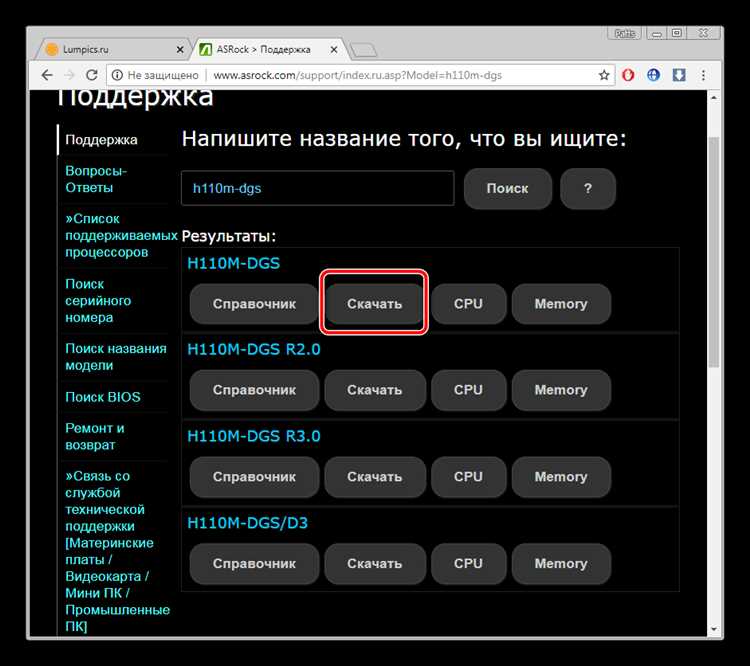
При отсутствии или устаревании драйверов возможны проблемы с производительностью, перегревом, нестабильной работой периферийных устройств. Особенно важно установить чипсетный драйвер, так как он определяет корректную работу всего оборудования. Также обязательными являются драйверы для звукового адаптера, сетевой карты, контроллеров USB и SATA.
Чтобы избежать ошибок, следует использовать только официальные источники, такие как сайт ASUS или утилиту ASUS Armoury Crate. Важно учитывать версию операционной системы и разрядность (32 или 64 бит). Установка неподходящих драйверов может привести к сбоям или полной неработоспособности отдельных компонентов.
Определение модели материнской платы ASUS для поиска драйверов
Чтобы загрузить актуальные драйверы, необходимо точно определить модель материнской платы ASUS. Сделать это можно несколькими способами.
1. Проверка визуально
Откройте корпус компьютера и найдите маркировку на самой плате. Обычно модель указана рядом с процессорным разъёмом или слотами оперативной памяти. Пример обозначения: PRIME B550-PLUS.
2. Команда в Windows
Откройте Командную строку (Win + R → cmd) и выполните команду:
wmic baseboard get product,manufacturer
В строке Product отобразится точное название платы.
3. Использование UEFI/BIOS
Перезагрузите компьютер и войдите в BIOS/UEFI (Del или F2 при старте). На главной странице обычно отображается модель платы.
4. Программы для диагностики
Установите утилиту CPU-Z или AIDA64. В разделе информации о материнской плате отобразится точное название устройства.
После определения модели перейдите на официальный сайт ASUS Support, введите название в поиск и загрузите необходимые драйверы.
Скачивание драйверов с официального сайта ASUS
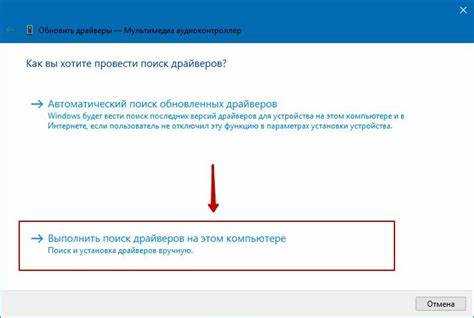
Чтобы загрузить актуальные драйверы, откройте официальный сайт ASUS. В строке поиска введите модель материнской платы и выберите соответствующий результат.
Перейдите в раздел Поддержка, затем откройте вкладку Драйверы и утилиты. Укажите установленную версию Windows, чтобы отфильтровать список совместимых драйверов.
Загружайте драйверы исключительно с официального сайта, чтобы избежать вредоносного ПО. В первую очередь установите чипсет, затем аудио, LAN, USB и другие необходимые компоненты.
После загрузки распакуйте архив (если требуется) и запустите исполняемый файл. Следуйте инструкциям установщика и перезагрузите систему после завершения установки каждого ключевого драйвера.
Порядок установки драйверов для чипсета
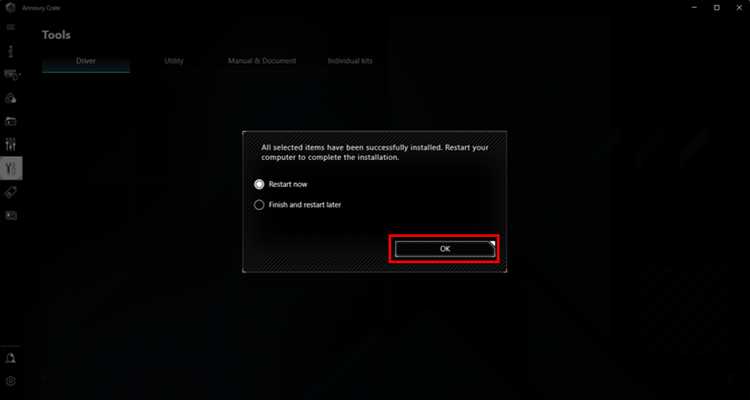
Чипсет управляет взаимодействием компонентов материнской платы. Корректная установка его драйверов обеспечивает стабильность системы.
- Скачайте последнюю версию драйверов с официального сайта ASUS. Выберите точную модель материнской платы и соответствующую операционную систему.
- Перед установкой отключите антивирус и временно деактивируйте интернет-соединение, чтобы избежать конфликтов и автоматических обновлений.
- Запустите установочный файл от имени администратора. Если в архиве несколько исполняемых файлов, начните с основного драйвера чипсета.
- Следуйте инструкциям мастера установки. Не изменяйте путь установки, если нет особых требований.
- После завершения установки перезагрузите компьютер, даже если программа этого не требует.
- Проверьте корректность установки в диспетчере устройств. Если отображаются неизвестные устройства, обновите драйверы вручную.
- При наличии обновлений в Windows Update сначала завершите установку драйверов ASUS, затем установите рекомендуемые обновления системы.
Игнорирование установки драйверов чипсета может привести к сбоям USB, SATA, PCI-E и других интерфейсов. Только после их корректной установки переходите к драйверам видеокарты, звука и сети.
Установка драйверов для сетевого адаптера
После установки операционной системы сетевой адаптер может не определяться, что делает невозможным подключение к интернету. В этом случае необходимо установить драйвер вручную.
Загрузка драйвера
На другом устройстве с доступом в интернет перейдите на официальный сайт ASUS. Введите модель материнской платы в строку поиска и откройте раздел Поддержка. Выберите операционную систему и скачайте драйвер сетевого адаптера.
Установка
Сохраните загруженный файл на флеш-накопитель, подключите его к компьютеру и извлеките содержимое архива (если файл в формате .zip).
Запустите Setup.exe от имени администратора. Следуйте инструкциям установщика, после завершения процесса перезагрузите компьютер.
Альтернативный вариант
Если модель сетевого адаптера известна, можно загрузить драйвер с сайта производителя чипсета (Realtek, Intel и т. д.). Для определения модели используйте Диспетчер устройств: откройте Сетевые адаптеры, кликните на неизвестное устройство и перейдите во вкладку Сведения. Выберите ИД оборудования и найдите драйвер по этим данным.
Проверка
После установки откройте Диспетчер устройств и убедитесь, что сетевой адаптер отображается без ошибок. Подключитесь к сети и проверьте доступ в интернет.
Настройка аудиодрайверов после установки
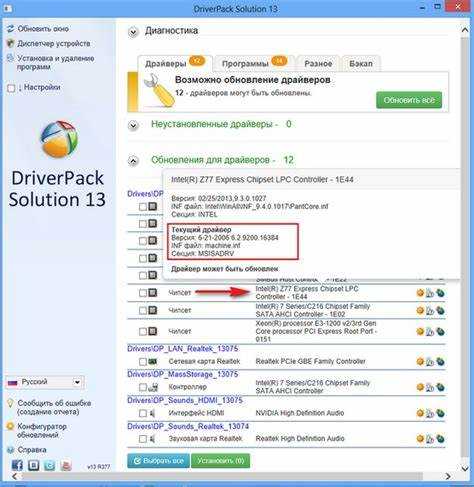
После установки аудиодрайверов для материнской платы ASUS важно убедиться, что звук работает корректно. Рассмотрим ключевые этапы настройки.
- Открыть Диспетчер устройств (Win + X → «Диспетчер устройств»), развернуть раздел «Аудиовходы и аудиовыходы». Убедиться, что устройство отображается без ошибок.
- Перейти в Параметры звука (ПКМ по значку звука → «Звуки») и проверить, установлен ли драйвер Realtek (или другой используемый).
- Настроить воспроизведение:
- Выбрать устройство по умолчанию.
- Открыть «Свойства устройства» → вкладка «Дополнительно» → установить подходящую разрядность и частоту дискретизации.
- Для многоканального звука:
- Открыть Realtek Audio Console или Sonic Studio (если поддерживаются).
- Переключиться в режим 5.1 или 7.1 (если используется соответствующая акустика).
- Настроить эквалайзер и пространственное звучание.
- Если есть шумы или артефакты:
- Обновить драйвер через сайт ASUS или Realtek.
- Отключить «Форматирование сигнала» в свойствах устройства.
- Отключить эффекты обработки звука.
- После внесения изменений перезагрузить систему.
Устранение проблем с драйверами после обновления
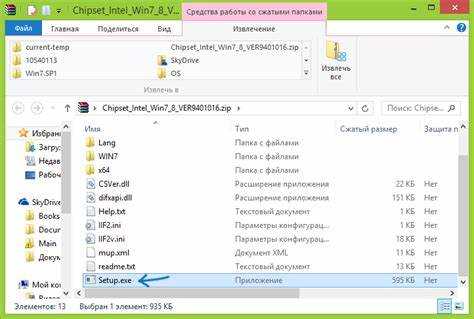
После обновления драйверов на материнской плате ASUS могут возникать различные проблемы, такие как сбои в работе устройств, ухудшение производительности или нестабильная работа системы. Чтобы минимизировать такие последствия, выполните следующие шаги:
1. Проверка совместимости драйверов
Перед установкой обновлений убедитесь, что они совместимы с вашей версией операционной системы и конкретной моделью материнской платы. В разделе поддержки на официальном сайте ASUS вы можете найти актуальные версии драйверов, подходящие для вашего устройства. Важно проверять не только драйвера для основной материнской платы, но и для встроенных компонентов, таких как сетевые карты и аудиоконтроллеры.
2. Откат драйвера
Если после обновления драйверов система стала нестабильной, попробуйте откатить драйверы до предыдущей версии. Для этого откройте «Диспетчер устройств», найдите устройство, для которого возникли проблемы, правой кнопкой мыши выберите «Свойства», затем перейдите в вкладку «Драйвер» и нажмите «Откатить драйвер».
3. Обновление BIOS
Некоторые проблемы с драйверами могут быть связаны с устаревшей версией BIOS. Проверьте, доступна ли новая версия на сайте ASUS для вашей материнской платы. Обновление BIOS может помочь устранить проблемы с совместимостью между драйверами и аппаратным обеспечением.
4. Использование утилит ASUS
Для автоматической установки и обновления драйверов используйте фирменные утилиты, такие как ASUS Live Update. Эти инструменты помогут вам получить нужные версии драйверов, а также уведомят о выходе новых обновлений, обеспечивая правильную работу системы.
5. Очистка реестра и удаление старых драйверов
После обновления драйвера старые файлы могут конфликтовать с новыми. Используйте утилиты для очистки реестра и удаления устаревших драйверов, чтобы предотвратить возможные проблемы с производительностью и стабильностью.
6. Тестирование устройства
После установки новых драйверов проведите тестирование устройства. Используйте специализированные программы для диагностики работы оборудования, чтобы убедиться в правильной работе всех функций. Если проблема сохраняется, обратитесь в техническую поддержку ASUS или на форумы для получения помощи.
Использование утилиты ASUS Armoury Crate для автоматического обновления драйверов
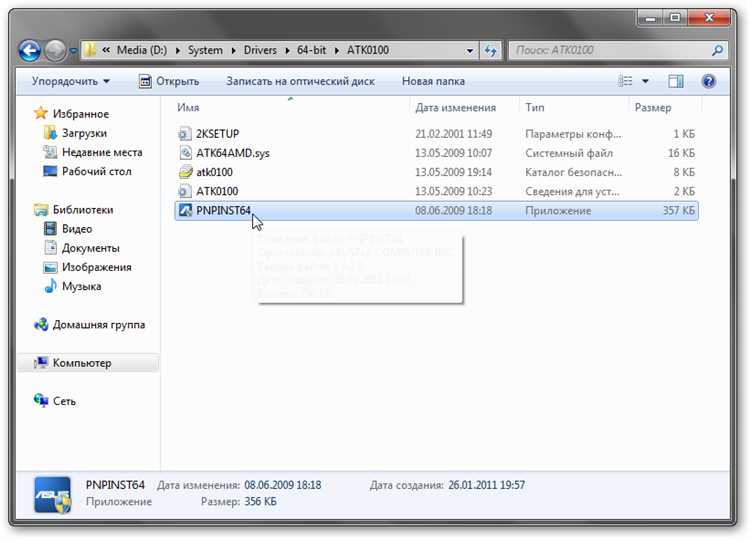
Чтобы использовать Armoury Crate для обновления драйверов, необходимо установить саму утилиту, если она ещё не установлена. Для этого скачайте последнюю версию с официального сайта ASUS, запустите установочный файл и следуйте инструкциям на экране.
После установки откройте Armoury Crate. Программа автоматически обнаружит вашу материнскую плату и другие компоненты ASUS. В главном меню выберите раздел «Обновления», где будет отображаться информация о доступных обновлениях для драйверов и прошивок.
В разделе обновлений вы сможете увидеть, какие драйверы требуют обновления. Важно, чтобы для успешного обновления система была подключена к интернету. Armoury Crate загрузит необходимые файлы и автоматически установит их, исключая необходимость ручной загрузки и установки каждого драйвера отдельно.
Если у вас установлены устройства, поддерживающие ASUS Aura Sync, Armoury Crate также обновит соответствующие драйверы для управления подсветкой. Важно регулярно проверять наличие обновлений, так как они могут содержать не только улучшения производительности, но и исправления безопасности.
Для удобства Armoury Crate предоставляет возможность настройки автоматических уведомлений о новых обновлениях, что позволяет своевременно обновлять драйверы без необходимости вручную проверять их наличие. Для этого перейдите в настройки программы и активируйте опцию «Автоматическая проверка обновлений». Включив её, вы будете получать уведомления о новых версиях драйверов, что поможет избежать проблем с совместимостью и производительностью.
Обновления через Armoury Crate особенно полезны для пользователей, которые не хотят тратить время на поиск драйверов на сайте производителя. Утилита сама обеспечит установку актуальных версий программного обеспечения, сэкономив ваше время и гарантируя корректную работу компонентов системы.
Вопрос-ответ:
Как установить драйвера для материнской платы ASUS?
Для установки драйверов на материнскую плату ASUS, необходимо перейти на официальный сайт ASUS, выбрать свою модель материнской платы в разделе поддержки, скачать соответствующие драйвера для операционной системы, а затем запустить их установку. Важно выбирать драйверы, соответствующие версии вашей операционной системы, чтобы избежать ошибок.
Нужно ли устанавливать все драйвера для материнской платы ASUS?
Не обязательно устанавливать все драйвера. В большинстве случаев, операционная система сама установит основные драйвера, необходимые для работы, такие как драйвера чипсета и сетевых адаптеров. Однако, для оптимальной работы устройства рекомендуется установить драйвера для звука, видеокарты, SATA-контроллеров и других дополнительных функций, которые поддерживает ваша материнская плата.
Как обновить драйвера на материнской плате ASUS?
Чтобы обновить драйвера на материнской плате ASUS, можно воспользоваться встроенной утилитой ASUS AI Suite, которая автоматически ищет и устанавливает последние версии драйверов. Также можно зайти на сайт ASUS, выбрать модель материнской платы и скачать актуальные версии драйверов вручную.
Что делать, если драйвера для материнской платы ASUS не устанавливаются?
Если драйвера не устанавливаются, сначала убедитесь, что вы скачали правильную версию драйвера, соответствующую вашей операционной системе. Попробуйте запустить установку от имени администратора. В случае продолжительных проблем, можно использовать средство устранения неполадок Windows или обратиться к технической поддержке ASUS.
Можно ли установить драйвера на материнскую плату ASUS без интернета?
Да, драйвера можно скачать на другом устройстве и перенести на компьютер с помощью флешки или внешнего диска. На сайте ASUS можно найти архивы с драйверами, которые можно загрузить и сохранить на накопителе, а затем установить на нужный ПК без подключения к интернету.
Как правильно установить драйвера на материнскую плату ASUS?
Для установки драйверов на материнскую плату ASUS необходимо выполнить несколько шагов. Во-первых, зайдите на официальный сайт ASUS и найдите модель вашей материнской платы. После этого скачайте соответствующие драйверы для операционной системы, которую вы используете. Обычно на странице с драйверами есть выбор для Windows или Linux. Затем запустите установочные файлы и следуйте инструкциям на экране. Во время установки важно перезагрузить компьютер, чтобы драйверы корректно внедрились в систему. После установки можно проверить, правильно ли работают компоненты, зайдя в «Диспетчер устройств» и убедившись, что все устройства отображаются без ошибок.
Что делать, если драйверы на материнскую плату ASUS не устанавливаются?
Если драйверы на материнскую плату ASUS не устанавливаются, попробуйте выполнить несколько действий. Во-первых, убедитесь, что вы скачали правильную версию драйверов для вашей операционной системы и модели платы. Если проблема остается, попробуйте установить драйверы в режиме совместимости с предыдущими версиями Windows. Также можно попробовать отключить антивирус и защиту Windows, так как они иногда блокируют установку драйверов. Если эти методы не помогли, возможно, драйверы на сайте не актуальны для вашей версии операционной системы, и стоит обратиться к поддержке ASUS или искать альтернативные драйверы на форумах или специализированных сайтах.






